Бүгін біз «WM Keeper-ті» қалай іске қосу керектігі туралы сұрақты талдауды шештік және егер сіз осы төлем жүйесімен тұрақты негізде жұмыс істеуді шешсеңіз, бұл жағдайда бұл мақала сіз үшін өзекті болады, өйткені ыңғайлы өзара әрекеттесу үшін әмиянмен сіз арнайы бағдарламаны орнатуыңыз керек. Енді біз сізге бағдарламаны қалай дұрыс орнату және оны пайдалануды бастау туралы егжей-тегжейлі айтып береміз.
Расталған дереккөз
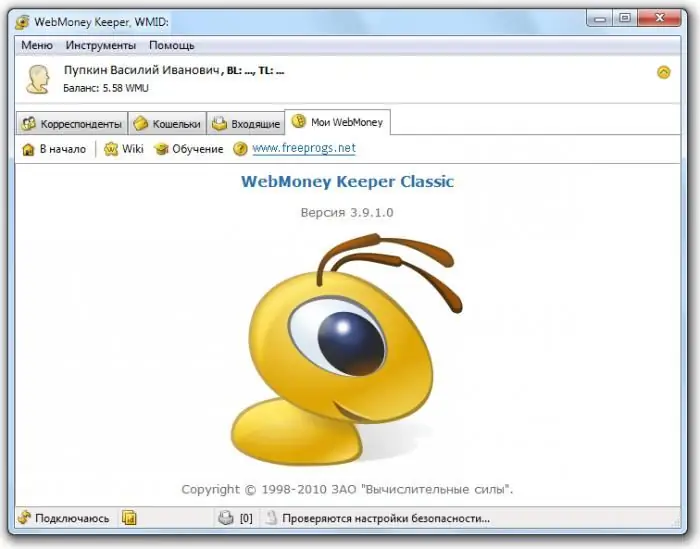
Ең алдымен WebMoney төлем жүйесінің ресми сайтына өту керек. Бұл жерде бағдарламаның орнату файлын жүктеп алуға болады. Keeper WM толығымен қауіпсіз болғанын қаласаңыз, қолданбаны ресми веб-сайттан алуды ұсынамыз. Орнату файлын басқа көзден жүктеп алсаңыз, вирустық бағдарламаның көмегімен әмияныңызға оңай қол жеткізе алатын алаяқтардың қолына түсу мүмкіндігіңіз бар.
Ережелер
Орнату файлының өзі кішкентай, сондықтан ол тез жүктеп алынады. Жүктеп алу процедурасы сәтті аяқталғаннан кейін,"WM Keeper" қолданбасын пайдалануды бастау үшін алдымен оны орнату керек, ол үшін біз қабылданған элементті іске қосамыз.
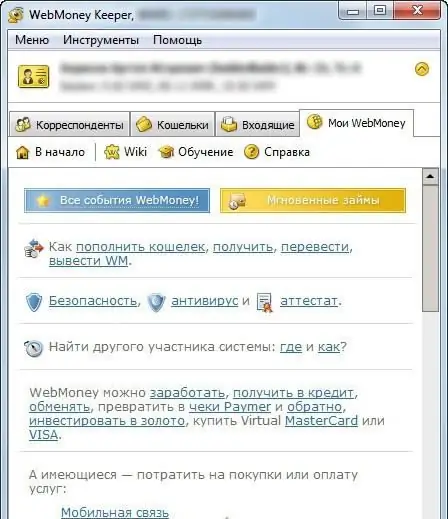
Егер бәрі дұрыс орындалса, бұл жағдайда сіздің алдыңызда жаңа белсенді терезе пайда болуы керек, онда «Келесі» түймесін басу ұсынылады, оны пайдаланыңыз. Осыдан кейін сіз жүйеге қатысу ережелерімен келісуіңіз керек. Әрине, пайдаланушылардың барлығы дерлік ұсынылған шарттарды оқымайды, өйткені іс жүзінде онда көп нәрсе жазылған және ешкім өз уақытын босқа өткізгісі келмейді. Бірақ заңды тұлға ретінде осы төлем жүйесімен ынтымақтасу қажет болса, бұл жағдайда берілген нұсқаулардың барлығымен танысуды ұсынамыз, дегенмен бұл сіздің құқығыңыз.
Кез келген жағдайда осы терезедегі құсбелгіні қою керек. Осылайша сіз берілген ережелермен келісесіз, содан кейін біз қайтадан «Келесі» түймесін басып, бағдарламаны орнатудың келесі кезеңіне автоматты түрде өтеміз. Уайымдамаңыз, Keeper WM өте жылдам орнатылады және сіз барлығына бес минуттан артық уақыт жұмсамайсыз. Дегенмен, егер сіз бағдарламаны бірінші рет орнатып жатсаңыз, нұсқауларымызға сәйкес барлық қадамдарды орындауды ұсынамыз, әйтпесе әртүрлі сұрақтар туындауы мүмкін.
Тіркелу
Енді сізге бағдарлама мен барлық қажетті сертификаттар орнатылатын каталогты таңдау керек. Мұны қолмен жасауға немесе параметрлерді сол күйінде қалдыруға болады. Жаңа мекенжайды енгізгіңіз келмесе,Бұл жағдайда "Келесі" түймесін қайта басу керек.

Біз іс жүзінде «WM Keeper» дайындадық, кіру бірнеше қадаммен жүзеге асырылады және сәтті авторизациялау үшін сізге тіркеу кезінде бұрын көрсеткен деректеріңізді енгізу қажет, алайда бағдарламаның өзінде сіз жаңа тіркелгі жасау процедурасынан өтуге болады, ол сізге әлі есептік жазба алмаған жағдайда ғана қажет болады.
Әмиян
Сіз үшін жаңа терезе ашылады, оған ерекше назар аударуды ұсынамыз. Берілген ақпаратты оқып, есте сақтауға тырысыңыз. Барлық ұсыныстарды зерттегеннен кейін «Келесі» түймесін басу керек. Егер бәрі дұрыс орындалса, бағдарлама орнатуды бастауы керек, яғни бірнеше минуттан кейін сіз WM Keeper бағдарламасын іске қосып, қаражатыңызды басқаруды бастайсыз. Егер сіз жай ғана әмиян жасап, бағдарламаны орнатқан болсаңыз, онда сіз өзіңіздің тіркелгіңізде тіркелгіні алуыңыз керек, бұл бағдарламаның өзінде жасалады. Көріп отырғаныңыздай, күрделі ештеңе жоқ. Ләззат алыңыз!






